-
-
Implementar una instancia de NetScaler VPX
-
Optimice el rendimiento de NetScaler VPX en VMware ESX, Linux KVM y Citrix Hypervisors
-
Mejore el rendimiento de SSL-TPS en plataformas de nube pública
-
Configurar subprocesos múltiples simultáneos para NetScaler VPX en nubes públicas
-
Instalar una instancia de NetScaler VPX en un servidor desnudo
-
Instalar una instancia de NetScaler VPX en Citrix Hypervisor
-
Instalación de una instancia de NetScaler VPX en VMware ESX
-
Configurar NetScaler VPX para usar la interfaz de red VMXNET3
-
Configurar NetScaler VPX para usar la interfaz de red SR-IOV
-
Configurar NetScaler VPX para usar Intel QAT para la aceleración de SSL en modo SR-IOV
-
Migración de NetScaler VPX de E1000 a interfaces de red SR-IOV o VMXNET3
-
Configurar NetScaler VPX para usar la interfaz de red de acceso directo PCI
-
-
Instalación de una instancia NetScaler VPX en la nube de VMware en AWS
-
Instalación de una instancia NetScaler VPX en servidores Microsoft Hyper-V
-
Instalar una instancia de NetScaler VPX en la plataforma Linux-KVM
-
Requisitos previos para instalar dispositivos virtuales NetScaler VPX en la plataforma Linux-KVM
-
Aprovisionamiento del dispositivo virtual NetScaler mediante OpenStack
-
Aprovisionamiento del dispositivo virtual NetScaler mediante Virtual Machine Manager
-
Configuración de dispositivos virtuales NetScaler para que usen la interfaz de red SR-IOV
-
Configuración de dispositivos virtuales NetScaler para que usen la interfaz de red PCI Passthrough
-
Aprovisionamiento del dispositivo virtual NetScaler mediante el programa virsh
-
Administración de las máquinas virtuales invitadas de NetScaler
-
Aprovisionamiento del dispositivo virtual NetScaler con SR-IOV en OpenStack
-
-
Implementar una instancia de NetScaler VPX en AWS
-
Configurar las funciones de IAM de AWS en la instancia de NetScaler VPX
-
Implementación de una instancia independiente NetScaler VPX en AWS
-
Servidores de equilibrio de carga en diferentes zonas de disponibilidad
-
Implementar un par de alta disponibilidad de VPX en la misma zona de disponibilidad de AWS
-
Alta disponibilidad en diferentes zonas de disponibilidad de AWS
-
Implementar un par de alta disponibilidad VPX con direcciones IP privadas en distintas zonas de AWS
-
Implementación de una instancia NetScaler VPX en AWS Outposts
-
Proteja AWS API Gateway mediante el firewall de aplicaciones web de Citrix
-
Configurar una instancia de NetScaler VPX para utilizar la interfaz de red SR-IOV
-
Configurar una instancia de NetScaler VPX para utilizar redes mejoradas con AWS ENA
-
Implementar una instancia de NetScaler VPX en Microsoft Azure
-
Arquitectura de red para instancias NetScaler VPX en Microsoft Azure
-
Configuración de varias direcciones IP para una instancia independiente NetScaler VPX
-
Configurar una configuración de alta disponibilidad con varias direcciones IP y NIC
-
Configurar una instancia de NetScaler VPX para usar redes aceleradas de Azure
-
Configure los nodos HA-INC mediante la plantilla de alta disponibilidad de NetScaler con Azure ILB
-
Instalación de una instancia NetScaler VPX en la solución Azure VMware
-
Configurar una instancia independiente de NetScaler VPX en la solución Azure VMware
-
Configurar una instalación de alta disponibilidad de NetScaler VPX en la solución Azure VMware
-
Configurar el servidor de rutas de Azure con un par de alta disponibilidad de NetScaler VPX
-
Configurar GSLB en una configuración de alta disponibilidad activa en espera
-
Configuración de grupos de direcciones (IIP) para un dispositivo NetScaler Gateway
-
Scripts de PowerShell adicionales para la implementación de Azure
-
Implementación de una instancia NetScaler VPX en Google Cloud Platform
-
Implementar un par de VPX de alta disponibilidad en Google Cloud Platform
-
Implementar un par de alta disponibilidad VPX con direcciones IP privadas en Google Cloud Platform
-
Instalar una instancia de NetScaler VPX en VMware Engine de Google Cloud
-
Compatibilidad con escalado VIP para la instancia NetScaler VPX en GCP
-
-
Automatizar la implementación y las configuraciones de NetScaler
-
Actualización y degradación de un dispositivo NetScaler
-
Consideraciones de actualización para configuraciones con directivas clásicas
-
Consideraciones sobre la actualización de archivos de configuración personalizados
-
Consideraciones sobre la actualización: Configuración de SNMP
-
Compatibilidad con actualización de software en servicio para alta disponibilidad
-
Soluciones para proveedores de servicios de telecomunicaciones
-
Equilibrio de carga del tráfico de plano de control basado en protocolos de diámetro, SIP y SMPP
-
Utilización del ancho de banda mediante la funcionalidad de redirección de caché
-
-
Autenticación, autorización y auditoría del tráfico de aplicaciones
-
Cómo funciona la autenticación, la autorización y la auditoría
-
Componentes básicos de la configuración de autenticación, autorización y auditoría
-
Autorización del acceso de los usuarios a los recursos de aplicaciones
-
NetScaler como proxy del servicio de federación de Active Directory
-
NetScaler Gateway local como proveedor de identidad de Citrix Cloud
-
Compatibilidad de configuración para el atributo de cookie SameSite
-
Configuración de autenticación, autorización y auditoría para protocolos de uso común
-
Solución de problemas relacionados con la autenticación y la autorización
-
-
-
-
Configurar una expresión de directiva avanzada: Cómo empezar
-
Expresiones de directiva avanzadas: trabajar con fechas, horas y números
-
Expresiones de directiva avanzadas: Análisis de datos HTTP, TCP y UDP
-
Expresiones de directiva avanzadas: análisis de certificados SSL
-
Expresiones de directivas avanzadas: direcciones IP y MAC, rendimiento, ID de VLAN
-
Expresiones de directivas avanzadas: funciones de análisis de transmisiones
-
Expresiones de directiva avanzadas que utilizan la especificación de API
-
Ejemplos de tutoriales de directivas avanzadas para la reescritura
-
-
-
Protecciones de nivel superior
-
Protección basada en gramática SQL para cargas útiles HTML y JSON
-
Protección basada en gramática por inyección de comandos para carga útil HTML
-
Reglas de relajación y denegación para gestionar ataques de inyección HTML SQL
-
Compatibilidad con palabras clave personalizadas para la carga útil HTML
-
Compatibilidad con firewall de aplicaciones para Google Web Toolkit
-
Comprobaciones de protección XML
-
Caso de uso: Vincular la directiva de Web App Firewall a un servidor virtual VPN
-
-
-
Administrar un servidor virtual de redirección de caché
-
Ver estadísticas del servidor virtual de redirección de caché
-
Habilitar o inhabilitar un servidor virtual de redirección de caché
-
Resultados directos de directivas a la caché en lugar del origen
-
Realizar una copia de seguridad de un servidor virtual de redirección de caché
-
Habilitar la comprobación de estado TCP externa para servidores virtuales UDP
-
-
Traducir la dirección IP de destino de una solicitud a la dirección IP de origen
-
-
Descripción general del cluster
-
Administración del clúster de NetScaler
-
Grupos de nodos para configuraciones detectadas y parcialmente rayadas
-
Desactivación de la dirección en el plano posterior del clúster
-
Eliminar un nodo de un clúster implementado mediante la agregación de vínculos de clúster
-
Supervisión de la configuración del clúster mediante SNMP MIB con enlace SNMP
-
Supervisión de los errores de propagación de comandos en una implementación de clúster
-
Compatibilidad con logotipos preparados para IPv6 para clústeres
-
Enlace de interfaz VRRP en un clúster activo de un solo nodo
-
Casos de configuración y uso de clústeres
-
Migración de una configuración de HA a una configuración de clúster
-
Interfaces comunes para cliente y servidor e interfaces dedicadas para backplane
-
Conmutador común para cliente y servidor y conmutador dedicado para placa posterior
-
Supervisar servicios en un clúster mediante la supervisión de rutas
-
-
Configurar NetScaler como un solucionador de stubs con reconocimiento de seguridad no validante
-
Compatibilidad con tramas gigantes para DNS para gestionar respuestas de grandes tamaños
-
Configurar el almacenamiento en caché negativo de los registros DNS
-
Caso de uso: Configurar la función de administración automática de claves de DNSSEC
-
Caso de uso: Configurar la administración automática de claves DNSSEC en la implementación de GSLB
-
-
Estado de servicio y servidor virtual de equilibrio de carga
-
Insertar atributos de cookie a las cookies generadas por ADC
-
Proteja una configuración de equilibrio de carga contra fallos
-
Administrar el tráfico de clientes
-
Configurar servidores virtuales de equilibrio de carga sin sesión
-
Reescritura de puertos y protocolos para la redirección HTTP
-
Insertar la dirección IP y el puerto de un servidor virtual en el encabezado de solicitud
-
Utilizar una IP de origen especificada para la comunicación de back-end
-
Establecer un valor de tiempo de espera para las conexiones de cliente inactivas
-
Gestionar el tráfico de clientes en función de la velocidad de tráfico
-
Utilizar un puerto de origen de un rango de puertos especificado para la comunicación de back-end
-
Configurar la persistencia IP de origen para la comunicación back-end
-
-
Configuración avanzada de equilibrio de carga
-
Aumenta gradualmente la carga en un nuevo servicio con un inicio lento a nivel de servidor virtual
-
Proteger aplicaciones en servidores protegidos contra los picos de tráfico
-
Habilitar la limpieza de las conexiones de servicios y servidores virtuales
-
Habilitar o inhabilitar la sesión de persistencia en los servicios TROFS
-
Habilitar la comprobación de estado TCP externa para servidores virtuales UDP
-
Mantener la conexión de cliente para varias solicitudes de cliente
-
Insertar la dirección IP del cliente en el encabezado de solicitud
-
Utilizar la dirección IP de origen del cliente al conectarse al servidor
-
Configurar el puerto de origen para las conexiones del lado del servidor
-
Establecer un límite en el número de solicitudes por conexión al servidor
-
Establecer un valor de umbral para los monitores enlazados a un servicio
-
Establecer un valor de tiempo de espera para las conexiones de clientes inactivas
-
Establecer un valor de tiempo de espera para las conexiones de servidor inactivas
-
Establecer un límite en el uso del ancho de banda por parte de los clientes
-
Conservar el identificador de VLAN para la transparencia de VLAN
-
-
Configurar monitores en una configuración de equilibrio de carga
-
Configurar el equilibrio de carga para los protocolos de uso común
-
Caso de uso 3: Configurar el equilibrio de carga en modo de Direct Server Return
-
Caso de uso 5: Configurar el modo DSR cuando se utiliza TOS
-
Caso de uso 6: Configurar el equilibrio de carga en modo DSR para redes IPv6 mediante el campo TOS
-
Caso de uso 7: Configurar el equilibrio de carga en modo DSR mediante IP sobre IP
-
Caso de uso 8: Configurar el equilibrio de carga en modo de un brazo
-
Caso de uso 9: Configurar el equilibrio de carga en modo en línea
-
Caso de uso 10: Equilibrio de carga de los servidores del sistema de detección de intrusiones
-
Caso de uso 11: Aislamiento del tráfico de red mediante directivas de escucha
-
Caso de uso 12: Configurar Citrix Virtual Desktops para el equilibrio de carga
-
Caso de uso 13: Configurar Citrix Virtual Apps and Desktops para equilibrar la carga
-
Caso de uso 14: Asistente de ShareFile para equilibrar la carga Citrix ShareFile
-
Caso práctico 15: Configurar el equilibrio de carga de capa 4 en el dispositivo NetScaler
-
-
Configurar para obtener el tráfico de datos NetScaler FreeBSD desde una dirección SNIP
-
-
-
Matriz de compatibilidad de certificados de servidor en el dispositivo ADC
-
Compatibilidad con plataformas basadas en chip SSL Intel Coleto
-
Compatibilidad con el módulo de seguridad de hardware Thales Luna Network
-
-
-
-
Configuración de un túnel de CloudBridge Connector entre dos centros de datos
-
Configuración de CloudBridge Connector entre el centro de datos y la nube de AWS
-
Configuración de un túnel de CloudBridge Connector entre un centro de datos y Azure Cloud
-
Configuración del túnel CloudBridge Connector entre Datacenter y SoftLayer Enterprise Cloud
-
Diagnóstico y solución de problemas de túnel CloudBridge Connector
-
-
Puntos a tener en cuenta para una configuración de alta disponibilidad
-
Sincronizar archivos de configuración en una configuración de alta disponibilidad
-
Restricción del tráfico de sincronización de alta disponibilidad a una VLAN
-
Configuración de nodos de alta disponibilidad en distintas subredes
-
Limitación de las conmutaciones por error causadas por monitores de ruta en modo no INC
-
Configuración del conjunto de interfaces de conmutación por error
-
Administración de mensajes de latido de alta disponibilidad en un dispositivo NetScaler
-
Quitar y reemplazar un NetScaler en una configuración de alta disponibilidad
-
This content has been machine translated dynamically.
Dieser Inhalt ist eine maschinelle Übersetzung, die dynamisch erstellt wurde. (Haftungsausschluss)
Cet article a été traduit automatiquement de manière dynamique. (Clause de non responsabilité)
Este artículo lo ha traducido una máquina de forma dinámica. (Aviso legal)
此内容已经过机器动态翻译。 放弃
このコンテンツは動的に機械翻訳されています。免責事項
이 콘텐츠는 동적으로 기계 번역되었습니다. 책임 부인
Este texto foi traduzido automaticamente. (Aviso legal)
Questo contenuto è stato tradotto dinamicamente con traduzione automatica.(Esclusione di responsabilità))
This article has been machine translated.
Dieser Artikel wurde maschinell übersetzt. (Haftungsausschluss)
Ce article a été traduit automatiquement. (Clause de non responsabilité)
Este artículo ha sido traducido automáticamente. (Aviso legal)
この記事は機械翻訳されています.免責事項
이 기사는 기계 번역되었습니다.책임 부인
Este artigo foi traduzido automaticamente.(Aviso legal)
这篇文章已经过机器翻译.放弃
Questo articolo è stato tradotto automaticamente.(Esclusione di responsabilità))
Translation failed!
Caso de uso 5: Configurar el modo DSR cuando se utiliza TOS
Los servicios diferenciados (DS), también conocidos como TOS (tipo de servicio), son un campo que forma parte del encabezado del paquete IPv4. El campo equivalente en el encabezado de IPv6 es Clase de tráfico. Los protocolos de capa superior utilizan TOS para optimizar la ruta de un paquete. La información de TOS codifica la dirección IP virtual (VIP) del dispositivo NetScaler y los servidores con equilibrio de carga extraen la VIP de ella.
En el siguiente caso, el dispositivo agrega el VIP al campo TOS del paquete y, a continuación, reenvía el paquete al servidor de equilibrio de carga. A continuación, el servidor con equilibrio de carga responde directamente al cliente sin pasar por el dispositivo, como se ilustra en el siguiente diagrama.
Figura 1. El dispositivo NetScaler en modo DSR con TOS
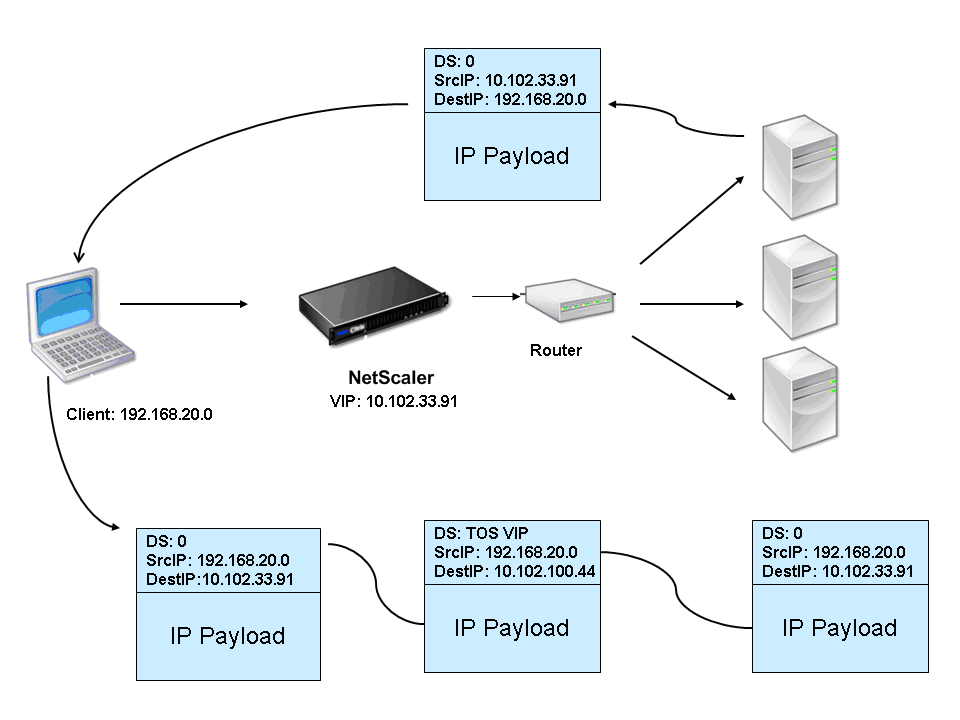
La función TOS se personaliza para un entorno controlado de la siguiente manera:
- El entorno no debe tener ningún dispositivo con estado, como un firewall con estado y puertas de enlace TCP, en la ruta entre el dispositivo y los servidores de equilibrio de carga.
- Los enrutadores de todos los puntos de entrada a la red deben eliminar el campo TOS de todos los paquetes entrantes para asegurarse de que el servidor con equilibrio de carga no confunda otro campo TOS con el agregado por el dispositivo.
- Cada servidor solo puede tener 63 VIPs.
- El router intermedio no debe enviar mensajes de error ICMP relacionados con la fragmentación. El cliente no entiende el mensaje, ya que la dirección IP de origen es la dirección IP del servidor de equilibrio de carga y no del NetScaler VIP.
- Los TOS son válidos solo para los servicios basados en IP. No puede utilizar servicios basados en nombres de dominio con TOS.
En el ejemplo, se crea Service-ANY-1 y se enlaza al servidor virtual vServer-LB-1. La carga del servidor virtual equilibra la solicitud del cliente al servicio y el servicio responde a los clientes directamente, sin pasar por el dispositivo. La siguiente tabla muestra los nombres y valores de las entidades configuradas en el dispositivo en modo DSR.
| Tipo de entidad | Name | Dirección IP | Protocolo |
|---|---|---|---|
| Servidor virtual | Vserver-LB-1 | 10.102.33.91 | CUALQUIERA |
| Servicios | Service-ANY-1 | 10.102.100.44 | CUALQUIERA |
| Monitores | PING | Nada | Nada |
DSR con TOS requiere que el equilibrio de carga esté configurado en la capa 3. Para configurar una configuración básica de equilibrio de carga para la capa 3, consulte Configuración del equilibrio de carga básico. Asigne un nombre a las entidades y establezca los parámetros mediante los valores descritos en la tabla anterior.
Tras configurar la configuración del equilibrio de carga, debe personalizar la configuración del equilibrio de carga para el modo DSR configurando el modo de redirección para permitir que el servidor desencapsula el paquete de datos y, a continuación, responda directamente al cliente y omita el dispositivo.
Tras especificar el modo de redirección, puede habilitar opcionalmente el dispositivo para que supervise el servidor de forma transparente. Esto permite que el dispositivo supervise de forma transparente los servidores con equilibrio de carga.
Para configurar el modo de redirección del servidor virtual mediante la interfaz de línea de comandos
En la línea de comandos, escriba:
set lb vserver <vServerName> -m <Value> -tosId <Value>
<!--NeedCopy-->
Ejemplo:
set lb vserver Vserver-LB-1 -m TOS -tosId 3
<!--NeedCopy-->
Para configurar el modo de redirección del servidor virtual mediante la utilidad de configuración
- Vaya a Administración del tráfico > Equilibrio de carga > Servidores virtuales.
- Abra un servidor virtual y, en el modo de redireccionamiento, seleccione TOS ID.
Para configurar el monitor transparente para TOS mediante la interfaz de línea de comandos
En la línea de comandos, escriba:
add monitor <MonitorName> <Type> -destip <DestinationIP> -tos <Value> -tosId <Value>
<!--NeedCopy-->
Ejemplo:
add monitor mon1 PING -destip 10.102.33.91 -tos Yes -tosId 3
<!--NeedCopy-->
Para crear el monitor transparente para TOS mediante la utilidad de configuración
- Vaya a Administración del tráfico > Equilibrio de carga > Monitores.
- Cree un monitor, seleccione TOS y escriba el ID de TOS que especificó para el servidor virtual.
Monitores Wildcard TOS
En una configuración de equilibrio de carga en modo DSR mediante el campo TOS, la supervisión de sus servicios requiere que se cree un monitor TOS y se vincula a estos servicios. Se requiere un monitor TOS independiente para cada configuración de equilibrio de carga en modo DSR mediante el campo TOS, porque un monitor TOS requiere la dirección VIP y el ID de TOS para crear un valor codificado de la dirección VIP. El monitor crea paquetes de sondeo en los que el campo TOS se establece en el valor codificado de la dirección VIP. A continuación, envía los paquetes de sondeo a los servidores representados por los servicios de una configuración de equilibrio de carga.
Con muchas configuraciones de equilibrio de carga, crear un monitor TOS personalizado independiente para cada configuración es una tarea importante y engorrosa. Administrar estos monitores TOS también es una tarea importante. Ahora puede crear monitores TOS comodín. Cree solo un monitor TOS comodín para todas las configuraciones de equilibrio de carga que usen el mismo protocolo (por ejemplo, TCP o UDP).
Un monitor TOS comodín tiene las siguientes configuraciones obligatorias:
- Tipo =
<protocol> - TOS = Sí
Los siguientes parámetros se pueden establecer en un valor o se pueden dejar en blanco:
- IP de destino
- Puerto de destino
- IDENTIFICACIÓN DE JUGUETES
Un monitor de TOS con comodín (con IP de destino, puerto de destino y ID de TOS no definidos) enlazado a un servicio DSR aprende automáticamente el ID de TOS y la dirección VIP del servidor virtual de equilibrio de carga. El monitor crea paquetes de sondeo con el campo TOS configurado en la dirección VIP codificada y, a continuación, envía los paquetes de sondeo al servidor representado por el servicio DSR.
Para crear un monitor de TOS comodín mediante la CLI
En la línea de comandos, escriba:
add lb monitor <monitorName> <Type> -tos YES
show lb monitor <monitorName>
<!--NeedCopy-->
Para vincular un monitor TOS comodín a un servicio mediante la CLI
En la línea de comandos, escriba:
bind lb monitor <monitorName> <serviceName>
show lb monitor <monitorName>
<!--NeedCopy-->
Para crear un monitor TOS comodín mediante la interfaz gráfica de usuario
- Vaya a Administración del tráfico > Equilibrio de carga > Monitores.
- Añada un monitor con la siguiente configuración de parámetros:
- Tipo =
<protocol> - TOS = SÍ
- Tipo =
Para vincular un monitor TOS comodín a un servicio mediante la interfaz gráfica de usuario
- Vaya a Administración del tráfico > Equilibrio de carga > Servicios.
- Abra un servicio y vincule un monitor TOS comodín a él.
En la siguiente configuración de ejemplo, V1, V2 y V3 son servidores virtuales de equilibrio de carga de tipo ANY y tienen el ID de TOS establecido en 1, 2 y 3, respectivamente. S1, S2, S3, S4 y S5 son servicios de tipo ANY. S1 y S2 están enlazados tanto a V1 como a V2. S3, S4 y S5 y enlazados tanto a V1 como a V3. El WLCD-TOS-MON es un monitor TOS comodín de tipo TCP y está enlazado a S1, S2, S4 y S5.
WLCD-TOS-MON aprende automáticamente el ID TOD y la dirección VIP de los servidores virtuales enlazados a S1, S2, S3, S4 y S5.
Dado que S1 está enlazado a V1 y V2, WLCD-TOS-MON crea dos tipos de paquetes de sondeo para S1, uno con el campo TOS configurado en la dirección VIP codificada (203.0.113.1) de V1 y el otro con la dirección VIP (203.0.113.2) de V2. A continuación, NetScaler envía estos paquetes de sondeo al servidor representado por S1. Del mismo modo, WLCD-TOS-MON crea paquetes de sondeo para S2, S3, S4 y S5.
add lb monitor WLCD-TOS-MON TCP -tos YES
Done
add lb vserver V1 ANY 203.0.113.1 * -m TOS –tosID 1
Done
add lb vserver V2 ANY 203.0.113.2 * -m TOS –tosID 2
Done
add lb vserver V3 ANY 203.0.113.3 * -m TOS –tosID 3
Done
add service S1 198.51.100.1 ANY *
Done
add service S2 198.51.100.2 ANY *
Done
add service S3 198.51.100.3 ANY *
Done
add service S4 198.51.100.4 ANY *
Done
add service S5 198.51.100.5 ANY *
Done
bind lb monitor WLCD-TOS-MON S1
Done
bind lb monitor WLCD-TOS-MON S2
Done
bind lb monitor WLCD-TOS-MON S3
Done
bind lb monitor WLCD-TOS-MON S4
Done
bind lb monitor WLCD-TOS-MON S5
Done
bind lb vserver V1 S1, S2, S3, S4, S5
Done
bind lb vserver V2, S1, S2
Done
bind lb vserver V3 S3, S4, S5
Done
<!--NeedCopy-->
Compartir
Compartir
En este artículo
- Para configurar el modo de redirección del servidor virtual mediante la interfaz de línea de comandos
- Para configurar el modo de redirección del servidor virtual mediante la utilidad de configuración
- Para configurar el monitor transparente para TOS mediante la interfaz de línea de comandos
- Para crear el monitor transparente para TOS mediante la utilidad de configuración
- Monitores Wildcard TOS
This Preview product documentation is Cloud Software Group Confidential.
You agree to hold this documentation confidential pursuant to the terms of your Cloud Software Group Beta/Tech Preview Agreement.
The development, release and timing of any features or functionality described in the Preview documentation remains at our sole discretion and are subject to change without notice or consultation.
The documentation is for informational purposes only and is not a commitment, promise or legal obligation to deliver any material, code or functionality and should not be relied upon in making Cloud Software Group product purchase decisions.
If you do not agree, select I DO NOT AGREE to exit.